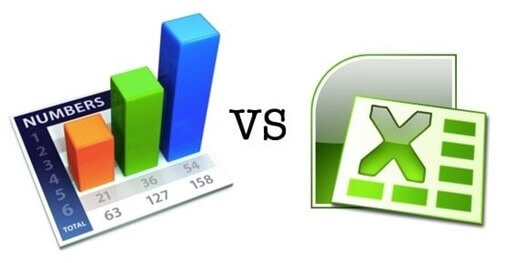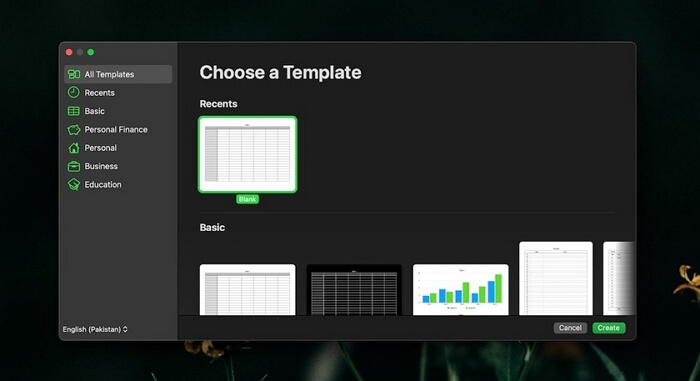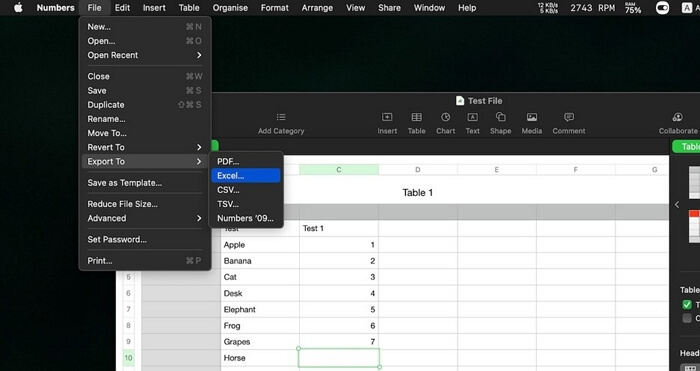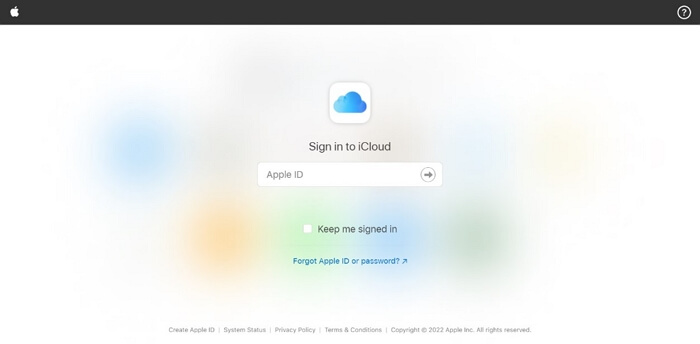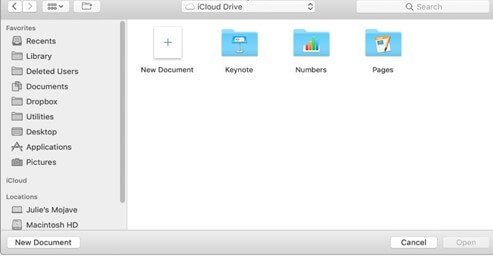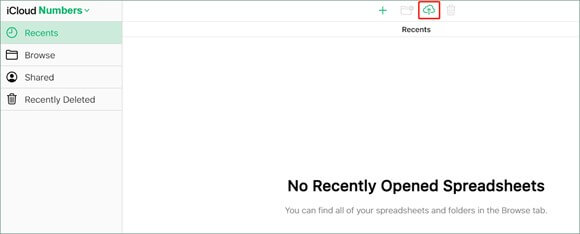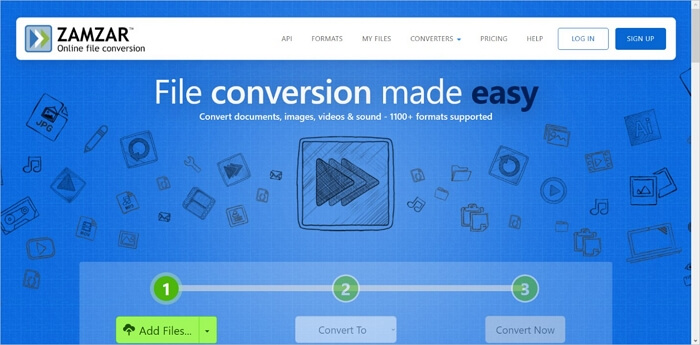Есть много людей, у которых есть Windows, а также компьютеры Mac и которые используют обе эти ОС. При этом вы иногда можете столкнуться с трудностями, например с открытием файла, созданного одной ОС, на другом компьютере. Например, Apple предоставляет некоторые альтернативы Microsoft Office, например Pages, Numbers, Keynote. Проблема в том, что инструменты Mac имеют разные форматы файлов, которые не поддерживаются в Windows. Если вы создаете файл с помощью Numbers, возможно, вы не сможете открыть этот файл в Windows, потому что в Mac Numbers есть .numbers расширение, которое не поддерживается в Windows. Или предположим, что кто-то отправил вам электронную таблицу с расширением .numbers, но вы не знаете, как ее открыть. Если вы столкнетесь с такой проблемой, этот пост поможет вам конвертировать и открывать Файл .numbers для Mac с помощью Office Excel в Windows 10/8/7.
Существует два разных способа преобразования и открытия файла .numbers в Windows. Первый метод применим к тем, у кого есть компьютер Mac, а также компьютер Windows. Второй способ подходит тем, у кого есть только компьютер под управлением Windows.
Использование инструмента Numbers для Mac
Инструмент Numbers для Mac позволяет пользователям экспортировать файл .numbers или любую другую электронную таблицу в формат файла, совместимый с Excel. Если у вас есть файл .xlsx, вы можете открыть его в Excel для Windows.
Для начала создайте или откройте электронную таблицу в Numbers и нажмите Файл> Экспорт в> Excel.
Затем вы можете выбрать нужный формат файла. выбирать .xlsx для более новой версии Microsoft Office Excel и .xls для Excel 1997-2004. Теперь выберите путь, по которому вы хотите сохранить файл. Это также работает с таблицей Google.
Инструмент преобразования файлов Online Numbers
Перейдите к Сайт Замзар, выберите файл, который вы хотите преобразовать, выберите формат выходного файла (xlsx, xls, csv и т. д.), введите свой идентификатор электронной почты и нажмите Конвертировать кнопка.
Вы получите преобразованный файл по электронной почте.
При желании можно использовать CloudConvert, что тоже неплохо. Перейти к Сайт CloudConvert, загрузите файл на сервер CloudConvert, выберите формат файла, в который хотите преобразовать, и нажмите Начать преобразование кнопка.
В отличие от Zamzar, вы можете получить преобразованный файл прямо на том же экране. После загрузки вы можете открыть этот файл в Excel на своем компьютере с Windows.
Эти сообщения также могут вас заинтересовать:
People use Microsoft Excel to keep track of their varied activities and make financial records. The primary issue emerges when people using Windows cannot open Numbers File in Excel on their computers. Since Windows does not support the format of number files, it might result in specific problems.
3 Ways to Open Number in Excel (Quick Navigation)
However, three specific ways can assist users in opening Numbers File on PC. But before discussing how to Open Numbers File in Excel, let us first learn about the differences between Number Files and Excel Files, which will further assist newbies in understanding how to operate the program.
| Workable Solutions | Step-by-step Troubleshooting |
|---|---|
| 1. Export Numbers to Excel | Open the previously saved Numbers file using the Numbers app. Select the «Export To»…Full steps |
| 2. Open Numbers File via iCloud | Launch a web browser on our computer and go to iCloud.com…Full steps |
| 3. Convert the Numbers to XLSX | Open the Zamzar converting tool in a new window. To convert a Numbers file…Full steps |
Numbers File VS Excel File, What’s the Difference
Both Microsoft Excel and Apple Numbers are the spreadsheet tools of choice for almost every reputable business. These spreadsheet apps offer many advantages to organizations of all sizes, i.e., corporate level to enterprise level. It has been common practice for large corporations to utilize one or the other of these spreadsheets to monitor their company and its progress for years. However, it’s safe to say that Microsoft Excel is the more popular of the two spreadsheets in this comparison.
The Apple version of Excel is Numbers. In addition to being pre-installed on all new Macs, it’s also accessible as a free download from the Mac App Store for existing Mac users. The .numbers file type is used when a spreadsheet is prepared with Numbers. For Mac users, this is great, but if you want to share it with other Excel users, things become a little more complicated.
There are versions of Excel available for PCs and Macs. While the desktop version of Numbers is only accessible with Macs, the online version is accessible to both Mac and PC users. Another clear difference between the two software is its number of features. Apple Numbers features around 250 functions, including finance, engineering, and statistics. At the same time, the Microsoft Excel spreadsheet program has 484 features that have been organized into 14 categories.
How to Open Numbers File on a PC (3 Ways)
Using several tools, you can Open Numbers files in Excel as it isn’t as difficult as it first seems. The quickest and most convenient method is to access a Numbers file on a PC using iCloud.
Furthermore, you may convert the Numbers file to an Excel-compatible file format by utilizing the Numbers software or an online conversion tool, which are both free. But it becomes relatively simple once you’ve gone through the process. Go through these three simple solutions.
Method 1. Export Numbers File to Excel on Mac
When opening a Numbers file in Excel, you must first convert it to the appropriate format. If you are a Mac user and have the Numbers application installed on your device, follow this method.
Step 1. Open the previously saved Numbers file using the Numbers app.
Step 2. Select the «Export To» options from the File menu by clicking the «File» tab.
Step 3. Choose the file format you need, such as.xlsx or.xls.
Step 4. Choose a location for saving this file and then shut the Numbers application.
Step 5. Locate the exported file on your Mac and transfer it to your PC.
Step 6. To open the file on your PC, double-click it.
Method 2. Open Numbers File on PC via iCloud
It’s a good idea to open Numbers via iCloud. All you need to do is login to iCloud and follow the steps below.
Step 1. Launch a web browser on our computer and go to iCloud.com.
Step 2. Enter your iCloud account login and passwords, and click the arrow to log into your account.
(Note: Please keep in mind that this method necessitates using an iCloud account. If you have ever used iTunes, an iPhone, or an iPad, there is a good chance that you already own one. If you do not already have an Apple ID, you will need to create one for free at the Create an Apple ID website.)
Step 3. Choose the «Apple Numbers» option on the left side of the screen.
Step 4. Click the «Upload» button at the top right of the page. Choose the «Numbers file» you wish to open on your PC, then select «Open» from the context menu.
Step 5. Download the «Numbers files» and view them later for editing when completed and stored in the cloud.
Method 3. Convert the Numbers File to Excel-compatible File Format
Many online conversion tools claim to convert a Numbers file into an Excel document. It is possible to convert the Numbers file to an Excel-compatible file format using either the Zamzar software or a conversion program, which will allow you to access the file on a PC. Follow the steps below.
Step 1. Open the Zamzar converting tool in a new window.
Step 2. To convert a Numbers file, choose the file you wish to convert.
Step 3. Select the desired output file format, such as.xlsx,.xls, or.xls.
Step 4. To convert now, use the Convert Now button.
Step 5. When the conversion is complete, locate the converted file on your computer and double-click it to open it on your computer.
How to Open a Corrupted Numbers File
We’ve all experienced the frustration of a file that won’t open because it has been corrupted. However, the most effective and straightforward method is using the EaseUS Data Recovery Wizard.
Using a file repair program to restore damaged files is the most effective method of restoring data. Stellar Toolkit for File Repair is a powerful program that can be used to repair and restore lost or damaged Word, Excel, PowerPoint, and PDF files in various corruption circumstances. It is compatible with all major operating systems.
Key Features
- Repair the damaged Excel or Word file immediately after recovery,
- Multiple corrupt files may be repaired at the same time.
- Repair damaged files from a computer, a laptop, an external device, and so on.
You can repair damaged Numbers/Excel files with the steps below. Here is an example of repairing Excel files in Windows 11/10/8/7.
Step 1. Launch EaseUS Data Recovery Wizard, and then scan disk with corrupted documents. This software enables you to fix damaged Word, Excel, PPT, and PDF files in same steps.
Step 2. EaseUS data recovery and repair tool will scan for all lost and corrupted files. You can find the target files by file type or type the file name in the search box.
Step 3. EaseUS Data Recovery Wizard can repair your damaged documents automatically. After file preview, you can click «Recover» to save the repaired Word, Excel, and PDF document files to a safe location.
Conclusion
Everything you need to know about how to open Numbers in Excel has been covered in three distinct methods in this article. We have also introduced the Microsoft repair tool. This third-party solution allows you to restore and repair damaged Excel/Number Files, whether you need it for business or personal reasons.
Выберите файл для преобразования
Перетащите файлы сюда. Максимальный размер файла 100 МБ или зарегистрируйтесь
Вы можете перевести numbers документ в xls и во множество других форматов с помощью бесплатного онлайн конвертера.
Как сконвертировать xls в numbers?
Шаг 1
Загрузите numbers-файл
Выберите файл, который вы хотите конвертировать с компьютера, Google Диска, Dropbox или перетащите его на страницу.
Шаг 2
Выберите «в xls»
Выберите xls или любой другой формат, в который вы хотите конвертировать файл (более 200 поддерживаемых форматов)
Шаг 3
Скачайте ваш xls файл
Подождите пока ваш файл сконвертируется и нажмите скачать xls-файл
Бесплатное онлайн преобразование numbers в xls
Быстро и легко
Просто перетащите ваши файлы в формате numbers на страницу, чтобы конвертировать в xls или вы можете преобразовать его в более чем 250 различных форматов файлов без регистрации, указывая электронную почту или водяной знак.
Не беспокойтесь о безопасности
Мы удаляем загруженные файлы numbers мгновенно и преобразованные xls файлы через 24 часа. Все файлы передаются с использованием продвинутого шифрования SSL.
Все в облаке
Вам не нужно устанавливать какое-либо программное обеспечение. Все преобразования numbers в xls происходят в облаке и не используют какие-либо ресурсы вашего компьютера.
Numbers Spreadsheet File
| Расширение файла | .numbers |
| Категория файла | 🔵 documents |
| Программы |
🔵 Apple Numbers |
| Основная программа | 🔵 Apple iWork |
| Разработчик | 🔵 Apple |
| MIME type |
🔵 application/x-iwork-numbers-sffnumbers 🔵 application/vnd.apple.numbers |
Microsoft Excel Binary File Format
| Расширение файла | .xls |
| Категория файла | 🔵 documents |
| Программы |
🔵 Microsoft Office 🔵 LibreOffice 🔵 Kingsoft Office 🔵 Google Docs |
| Основная программа | 🔵 Microsoft Office |
| Описание | 🔵 XLS – представляет собой электронную таблицу, созданную популярным приложением Microsoft Excel. Включает в себя данные документа, которые расположены в ячейках, обладающих определенным адресом. Они могут содержать формулы, математические уравнения, имеющие связь с информацией в других ячейках, и фиксированные сведения. Нередко применяется для разработки графиков и схем. Формат позволяет хранить и редактировать большой круг параметров – изображения, таблицы, макросы, шрифты, диаграммы. Широко использовался до появления версии Excel 2007 года, а затем был заменен на расширение XMLSS. Сведения внутри документа XLS содержатся в серии потоков статичного размера, их месторасположение описывается с помощью нескольких таблиц распределения сегментов. Отличается обратной совместимостью и поддерживает различные форматы файлов, созданных для DOS. Нередко применяется веб-браузерами с целью исключить использование бинарных форматов. Утилита входит в офисный пакет Microsoft и кроме Excel может открываться различными приложениями вроде Apache Open Office, Libre Office, адаптированных к ОС MacOS, Windows или Linux. |
| Технические детали | 🔵 Востребованность формата объясняется его простотой, хотя он не поддерживает отдельные функции, например, хранение макросов VBA. Вплоть до появления XMLSS приложение Excel при форматировании применяло расширение Biff, созданное на базе формата-контейнера IFF. Благодаря этому были доступны изменения шаблонов книг и их содержание. После внедрения в 2007 году нового формата программа не утратила свойств обратно совместимой, что гарантирует широкое распространение XLS и в будущем. Впоследствии на смену расширению XLS пришли форматы XLSM, XLSB и XLSX. |
| Разработчик | 🔵 Microsoft |
| MIME type |
🔵 application/vnd.ms-excel |
FAQ
❓ Как я могу конвертировать numbers в xls?
Во-первых, выберите numbers файл, который вы хотите конвертировать или перетащить его. Во-вторых, выберите xls или любой другой формат, в который вы хотите преобразовать файл. Затем нажмите кнопку конвертировать и подождите, пока файл не преобразуется
⏳ Как долго я должен ждать, чтобы преобразовать numbers в xls?
Преобразование Изображение обычно занимает несколько секунд. Вы преобразовать numbers в xls очень быстро.
🛡️ Это безопасно конвертировать numbers в xls на OnlineConvertFree?
Конечно! Мы удалить загруженные и преобразованные файлы, так что никто не имеет доступ к вашей информации. Все типы преобразования на OnlineConvertFree (в том числе numbers в xls) 100% безопасны.
📱 Можно ли преобразовать numbers в xls без установки программного обеспечения?
Да! OnlineConvertFree не требует установки. Вы можете конвертировать любые файлы (в том числе numbers в xls) онлайн на вашем компьютере или мобильном телефоне.
Загрузить PDF
Загрузить PDF
В этой статье мы расскажем вам, как преобразовать файл Apple Numbers в файл Microsoft Excel (.xls) на компьютере с Mac OS X или Windows, на iPhone и на веб-сайте iCloud.
-
1
Перейдите на страницу https://www.icloud.com/ в веб-браузере. Это можно сделать в любом современном браузере, включая Opera и Internet Explorer.
-
2
Введите свой адрес электронной почты и пароль Apple ID. Это учетные данные, которые используются для входа в App Store.
- Если у вас нет идентификатора Apple ID, сначала создайте его.
-
3
Щелкните по «Numbers»
. Это значок в виде белых столбцов на зеленом фоне.
-
4
Откройте файл Numbers. Если он находится в iCloud, он отобразится на странице Numbers.
- Чтобы загрузить файл с компьютера, щелкните по значку в виде зеленой шестеренки, нажмите «Загрузить электронную таблицу» и выберите свой файл Numbers.
-
5
Щелкните по значку в виде гаечного ключа. Он находится в верхней правой части страницы.
-
6
Нажмите Загрузить копию. Это верхняя опция в открывшемся меню.
-
7
Щелкните по Excel. Эта опция находится справа от окна «Загрузить копию». На компьютер будет скачан файл Numbers в формате XLS.
Реклама
-
1
Откройте файл Numbers. В верхнем левом углу панели меню Mac отобразится заголовок «Numbers».
-
2
Щелкните по Файл. Это меню находится в верхнем левом углу экрана. Раскроется меню.
-
3
Выберите Экспорт в. Эта опция находится посередине меню «Файл». Откроется всплывающее меню.
-
4
Щелкните по Excel. Эта опция находится в меню «Экспорт в».
-
5
Щелкните по Далее. Эта опция находится в нижнем правом углу окна «Экспорт таблицы».
-
6
Введите имя файла. Под этим именем файл будет отображаться как в Numbers, так и в Excel.
-
7
Выберите место сохранения. Для этого щелкните по нужной папке (например, по «Рабочий стол»).
-
8
Нажмите Экспорт. Эта опция находится в нижнем правом углу окна. Файл Numbers будет сохранен в формате XLS. Дважды щелкните по этому XLS-файлу, чтобы открыть его на любом компьютере, на котором установлен Excel.
Реклама
-
1
Откройте сайт сервиса CloudConvert. Перейдите на страницу https://cloudconvert.com/numbers-to-xlsx. Воспользуйтесь этим сервисом, потому что в Windows файл Numbers нельзя преобразовать в таблицу Excel.
-
2
Щелкните по Select Files (Выбрать файлы). Эта кнопка находится в верхней части страницы. Откроется окно Проводника.
-
3
Выберите файл Numbers. Для этого щелкните по папке с нужным файлом на левой панели Проводника.
-
4
Нажмите Открыть. Файл Numbers загрузится на веб-сайт CloudConvert.
-
5
Щелкните по select format (выберите формат). Эта опция находится в верхней части страницы. Откроется меню.
- В меню «select format» уже может быть выбрана опция «.xls» или «.xlsx»; в этом случае пропустить следующие два шага.
-
6
Выберите Spreadsheet (Таблица). Эта опция находится в нижней части меню.
-
7
Щелкните по xls или xlsx. Формат XLS относится к старым версиям Excel, а XLSX — к новым версиям.
-
8
Нажмите Start Conversion (Начать конвертирование). Это красная кнопка в нижнем правом углу страницы. Файл Numbers будет преобразован в выбранный вами формат Excel.
-
9
Щелкните по Download (Скачать). Эта зеленая кнопка находится в верхней правой части страницы. XLS-файл скачается на компьютер.
- Дважды щелкните по скачанному файлу, чтобы открыть его в Excel (если на компьютере установлен Excel).
Реклама
-
1
Запустите приложение Numbers. Нажмите на значок в виде белых столбцов на зеленом фоне.
-
2
Выберите нужный файл. Если в приложении открылся другой документ, сначала нажмите кнопку «Назад» в верхнем левом углу экрана.
-
3
Коснитесь …. Этот значок находится в правом верхнем углу экрана.
-
4
Нажмите Отправить копию. Эта опция находится в верхней части экрана.
-
5
Коснитесь Excel. Это нижняя левая опция на странице.
-
6
Нажмите Почта. Вы найдете значок в виде белого конверта на голубом фоне в верхней строке всплывающего меню, которое находится внизу экрана.
-
7
Введите свой адрес электронной почты. Сделайте это в строке «Кому» в верхней части экрана.
-
8
Коснитесь Отправить. Эта опция находится в правом верхнем углу экрана. Файл Numbers будет преобразован в формат XLS и отправлен на вашу электронную почту. Теперь откройте письмо и скачайте файл на компьютер.
Реклама
Советы
- Если на iPhone/iPad вы пользуетесь облачным хранилищем (например, Google Диском или iCloud Drive), выберите его во всплывающем меню, в котором есть опция «Почта». В этом случае XLS-файл вы скачаете из облачного хранилища, а не из электронного письма.
- Файлы в новых версиях Excel имеют расширение .xlsx, а не .xls.
Реклама
Предупреждения
- Некоторые изображения и настройки Excel не поддерживаются в Numbers (и наоборот).
Реклама
Об этой статье
Эту страницу просматривали 12 684 раза.
Была ли эта статья полезной?
Файлы с расширением .numbers создаются приложением Numbers для Apple, которое является частью офисного пакета Apple iWork — программного комплекса, работающего под управлением операционных систем Mac OS X и iOS, в который также входят приложения Keynote (для презентаций) и Pages (для обработки текстовых документов).
Приложение Numbers версии 1.0 для OS X было впервые представлено 7 августа 2007 года, при этом файлы .numbers позволяли выполнять множество стандартных функций для работы с таблицами, включая поддержку строк, колонок, графиков, формул и диаграмм. Версия приложения Numbers для iPad была опубликована в январе 2010 года, а самой актуальной версией приложения Numbers для OS X, является версия 3.5, релиз которой состоялся в ноябре 2014 года в рамках обновления пакета iWork 14 от Apple.
По аналогии с другими продуктами пакета iWork, приложение Numbers включает в себя набор различных раскладок, разработанных профессиональными иллюстраторами, а также поддерживает импорт документов, созданных при помощи офисного пакета Microsoft Office (в данном случае, импорт таблиц Excel).
Файл с расширением .numbers представляет собой сжатый ZIP-файл, состоящий из нескольких файлов, скомбинированных специальным образом и формирующих итоговый файл с расширением .numbers. Самая последняя версия файлов приложения Numbers сохраняется с созданием директории Index, содержащей файлы в собственном формате IWA, директорию Metadata с файлами в формате .plist и одними или несколькими JPG-изображениями, позволяющими производить быстрый просмотр. Также как и файлы, созданные в программных продуктах от Microsoft, файлы .numbers страдают от слабой совместимости с большинством других лидирующих программных решений для работы с таблицами.
Оглавление:
- Открыть файл Numbers в Excel
Есть много людей, у которых есть Windows, а также компьютеры Mac и используют обе эти ОС. Когда вы это сделаете, вы можете столкнуться с трудностями, например, открыть файл, созданный одной ОС на другом компьютере. Например, Apple предоставляет некоторые альтернативы Microsoft Office, а именно страницы, номера, ключевые слова. Проблема в том, что у инструментов Mac есть разные форматы файлов, которые не поддерживаются в Windows. Если вы создаете файл с помощью Numbers, вы не сможете открыть этот файл в Windows, потому что номера Mac имеют расширение.numbers, которое не поддерживается в Windows. Или предположим, что кто-то отправил вам электронную таблицу с расширением.numbers, но вы не знаете, как ее открыть. Если вы столкнулись с такой проблемой, этот пост поможет вам конвертировать и открывать Mac-специфический.numbers файл с помощью Office Excel в Windows 10/8/7.
Открыть файл Numbers в Excel
Существует два разных способа конвертировать и открыть файл.numbers в Windows. Первый метод применяется к тем, у кого есть компьютер Mac, а также компьютер под управлением Windows. Второй способ подходит для тех, у кого только компьютер с Windows.
Использование инструмента Numbers для Mac
Средство Numbers для Mac позволяет пользователям экспортировать файл.numbers или любую другую таблицу в формат файлов, совместимых с Excel. Если у вас есть файл.xlsx, вы можете открыть его с помощью Excel для Windows.
Чтобы начать, создайте или откройте электронную таблицу в Numbers и нажмите Файл> Экспорт> Excel .
Далее, вы можете выбрать желаемый формат файла. Выберите .xlsx для новой версии Microsoft Office Excel и .xls для Excel 1997-2004. Теперь выберите путь, в котором вы хотите сохранить файл. Это также работает с Google Spreadsheet.
Инструмент преобразования файлов Online Numbers
Вы можете использовать любой конвертер для преобразования файла.numbers в формат.xlsx. Zamzar и CloudConvert являются двумя из лучших онлайн-конвертеров файлов.
Перейдите на сайт Zamzar, выберите файл, который хотите преобразовать, выберите формат выходного файла (xlsx, xls, csv и т. д.), введите свой идентификатор электронной почты и нажмите кнопку Преобразовать .
Вы получите свой преобразованный файл по электронной почте.
Если вы хотите, вы можете использовать CloudConvert, что тоже очень хорошо. Перейдите на веб-сайт CloudConvert, загрузите файл на сервер CloudConvert, выберите формат файла, который хотите преобразовать, и нажмите кнопку Начать конверсию .
В отличие от Zamzar, вы можете получить преобразованный файл прямо на том же экране. После загрузки вы можете открыть этот файл в Excel на своем компьютере под управлением Windows.
Эти сообщения также могут вас заинтересовать:
- Конвертировать и открыть файл Apple Keynote в PowerPoint
- Конвертировать и открыть файл Mac Pages в Word.
Независимо от того, отправляете ли вы файл Apple Numbers пользователю Microsoft Excel или получаете рабочую книгу Numbers, вам придется открыть ее в формате XLSX. Существует несколько способов конвертации Apple Numbers в Microsoft Excel, продолжайте читать, чтобы узнать больше.
Все рабочие книги, созданные на вашем Mac в Numbers, можно преобразовать в тип файла Excel перед отправкой. Если вы используете Windows, Linux или Chrome OS и получили файл Numbers, вы можете загрузить его в формат Excel с помощью iCloud. А если вы находитесь где-то посередине, вы всегда можете прибегнуть к онлайн-конвертеру файлов. Итак, существует несколько способов конвертации.
Как конвертировать Numbers в Excel через Mac
Итак, если вы хотите конвертировать Numbers в Excel через Mac, вам следует выполнить шаги, которые будут указаны в разделе ниже:
- Прежде всего, необходимо открыть файл в программе Numbers.
- После этого следует перейти в раздел Файл, затем нажать на Экспорт в, далее в строке меню выбрать Excel.
- Затем на экране появится окно Export Your Sheet, в котором можно настроить несколько параметров перед преобразованием рабочей книги.
Рабочие листы Excel: Здесь вы можете выбрать, хотите ли вы создать рабочий лист для каждой таблицы или для каждого листа. Если вы выберете лист для каждой таблицы, то по желанию можете включить в книгу сводный рабочий лист. В нем содержится ссылка на каждую таблицу в рабочей книге.
Требовать пароль для открытия: Здесь, если ваша рабочая книга содержит конфиденциальные данные, вы можете защитить ее паролем и сообщить пароль получателю. Задайте пароль, подтвердите его и по желанию включите подсказку.
Дополнительные параметры: Здесь лист можно экспортировать в формате XLSX или XLS. Это зависит от версии Excel, которую использует ваш получатель. XLS охватывает более старые версии Excel.
- После того, как вы настроите параметры, нажмите «Далее«.
- Чтобы завершить процесс, вы должны назвать файл и выбрать место для его сохранения, а затем нажать «Экспорт«.
Как конвертировать Numbers в Excel через iCloud
Если вы хотите конвертировать Numbers в Excel через iCloud, вам следует выполнить шаги, которые будут указаны в разделе ниже:
- Прежде всего, необходимо перейти на сайт iCloud.com и войти в систему. Затем в списке доступных приложений выберите Numbers.
- После этого перейдите в верхнюю часть и нажмите на кнопку Upload, которая представляет собой облако со стрелкой вверх.
- Затем щелкните по своему файлу и нажмите «Открыть«.
- После выполнения описанных выше действий вы увидите, что ваш файл был загружен в iCloud. Если вы хотите просмотреть и отредактировать файл в режиме онлайн, для его открытия сделайте двойной щелчок.
- Если вы хотите загрузить файл в формате Excel для редактирования на своем компьютере, нажмите на три точки в правом нижнем углу файла. Затем нажмите на «Загрузить копию«.
- После завершения вышеописанных действий необходимо нажать кнопку «Excel«, чтобы загрузить файл.
Как конвертировать Numbers в Excel с помощью конвертера файлов
Если у вас нет Mac и учетной записи iCloud, можно конвертировать Numbers в Excel с помощью онлайн-конвертера файлов. Одним из лучших конвертеров файлов является CloudConvert.
- Вы можете перейти непосредственно на страницу конвертера CloudConvert Numbers в Excel. Затем нажмите кнопку «Выбрать файл«, после чего выберите местоположение файла Numbers и следуйте инструкциям по загрузке файла в зависимости от выбранного места.
- После загрузки файлов вы можете использовать выпадающее поле формата, чтобы выбрать XLS или XLSX. После выполнения всех шагов необходимо нажать кнопку «Конвертировать«.
- После того, как файл будет преобразован, вы увидите надпись «Готово», вам следует нажать кнопку «Загрузить«, чтобы получить ваш файл Excel.
С помощью CloudConvert можно бесплатно конвертировать до 25 файлов в день, и вам даже не нужно регистрироваться. Если вы хотите конвертировать более 25 файлов, вы можете ознакомиться с пакетами CloudConvert и планами подписки.
Большинство онлайновых конвертеров файлов работают аналогично CloudConvert. Поэтому, если вы предпочитаете использовать другой конвертер файлов, посмотрите в меню на возможность конвертирования Numbers в Excel.
В целом, вы видите, что процесс конвертации рабочей книги Apple Numbers в Microsoft Excel не так сложен, как вам кажется. Итак, для этого существует несколько методов, это дает вам возможность выбрать наиболее удобный для вас, даже если у вас нет Mac или учетной записи iCloud. На мой взгляд, самый простой и быстрый метод, который может быть удобен всем пользователям, это третий метод, так как доступ к конвертеру файлов есть у всех.